Filtro contenuti Web
Si applica a:
- Microsoft Defender XDR
- Microsoft Defender per endpoint Piano 1
- Microsoft Defender per endpoint Piano 2
- Microsoft Defender for Business
Consiglio
Se si desidera provare Microsoft Defender per endpoint, iscriversi a una versione di valutazione gratuita.
Che cos'è il filtro del contenuto Web?
Il filtro contenuto Web fa parte delle funzionalità di protezione Web in Microsoft Defender per endpoint e Microsoft Defender per le aziende. Il filtro contenuto Web consente all'organizzazione di tenere traccia e regolare l'accesso ai siti Web in base alle categorie di contenuto. Molti di questi siti Web (anche se non sono dannosi) potrebbero essere problematici a causa delle normative di conformità, dell'utilizzo della larghezza di banda o di altri problemi.
Configurare i criteri tra i gruppi di dispositivi per bloccare determinate categorie. Il blocco di una categoria impedisce agli utenti all'interno di gruppi di dispositivi specificati di accedere agli URL associati alla categoria. Per qualsiasi categoria non bloccata, gli URL vengono controllati automaticamente. Gli utenti possono accedere agli URL senza interruzioni e raccogliere statistiche di accesso per creare una decisione di criteri più personalizzata. Gli utenti visualizzano una notifica di blocco se un elemento nella pagina visualizzata effettua chiamate a una risorsa bloccata.
Nota
La creazione di gruppi di dispositivi è supportata in Defender per endpoint Piano 1 e Piano 2.
Il filtro dei contenuti Web è disponibile nei principali Web browser, con blocchi eseguiti da Windows Defender SmartScreen (Microsoft Edge) e protezione di rete (Chrome, Firefox, Brave e Opera). Per altre informazioni sul supporto del browser, vedere la sezione prerequisiti .
Nota
Il filtro contenuto Web non applica criteri alle sessioni del browser isolate,ad esempio Microsoft Defender Application Guard. La funzionalità è limitata anche a browser specifici tramite il nome del processo. Ciò significa che il filtro del contenuto Web non funziona quando è presente un'applicazione proxy locale (ad esempio Fiddler), a causa della maschera del nome del processo.
Vantaggi del filtro contenuto Web
- Agli utenti viene impedito di accedere ai siti Web in categorie bloccate, indipendentemente dal fatto che stiano navigando in locale o lontano.
- Il team di sicurezza può accedere ai report Web nella stessa posizione centrale, con visibilità sui blocchi effettivi e sull'utilizzo del Web.
- Se si usa Defender per endpoint, il team di sicurezza può distribuire facilmente criteri a gruppi di utenti usando gruppi di dispositivi definiti nelle impostazioni di controllo degli accessi in base al ruolo di Microsoft Defender per endpoint.
- Se si usa Defender for Business, è possibile definire un criterio di filtro dei contenuti Web applicato a tutti gli utenti.
Prerequisiti
Prima di provare questa funzionalità, assicurarsi di soddisfare i requisiti descritti nella tabella seguente:
| Requisito | Descrizione |
|---|---|
| Abbonamento | La sottoscrizione deve includere uno dei piani seguenti: - Windows 10/11 Enterprise E5 - Microsoft 365 E5 - Microsoft 365 A5 - Sicurezza di Microsoft 365 E5 - Microsoft 365 E3 - Microsoft Defender per endpoint Piano 1 o Piano 2 - Microsoft Defender per le aziende - Microsoft 365 Business Premium |
| Accesso al portale | È necessario avere accesso al portale di Microsoft Defender. |
| Sistema operativo | I dispositivi dell'organizzazione devono eseguire uno dei sistemi operativi seguenti con gli aggiornamenti antivirus/antimalware più recenti: - Windows 11 - Aggiornamento dell'anniversario di Windows 10 (versione 1607) o versione successiva - Per informazioni sulla disponibilità di macOS, vedere Protezione di rete per macOS - Per informazioni sulla disponibilità di Linux, vedere Protezione di rete per Linux |
| Browser | I dispositivi dell'organizzazione devono eseguire uno dei browser seguenti: - Microsoft Edge - Google Chrome - Mozilla FireFox -Coraggioso -Opera - Internet Explorer |
| Protezione correlata | Windows Defender SmartScreen e la protezione di rete devono essere abilitati nei dispositivi dell'organizzazione. |
Gestione dati
I dati vengono archiviati nell'area selezionata come parte delle impostazioni di gestione dei dati di Microsoft Defender per endpoint. I dati non lasceranno il data center in tale area. Inoltre, i tuoi dati non verranno condivisi con terze parti, inclusi i nostri provider di dati.
Precedenza per più criteri attivi
L'applicazione di più criteri di filtro del contenuto Web diversi allo stesso dispositivo comporta l'applicazione dei criteri più restrittivi per ogni categoria. Considerare lo scenario descritto di seguito:
- Criterio 1: blocca le categorie 1 e 2 e controlla il resto
- Criterio 2: blocca le categorie 3 e 4 e controlla il resto
Il risultato è che le categorie da 1 a 4 sono tutte bloccate, come illustrato nell'immagine seguente.
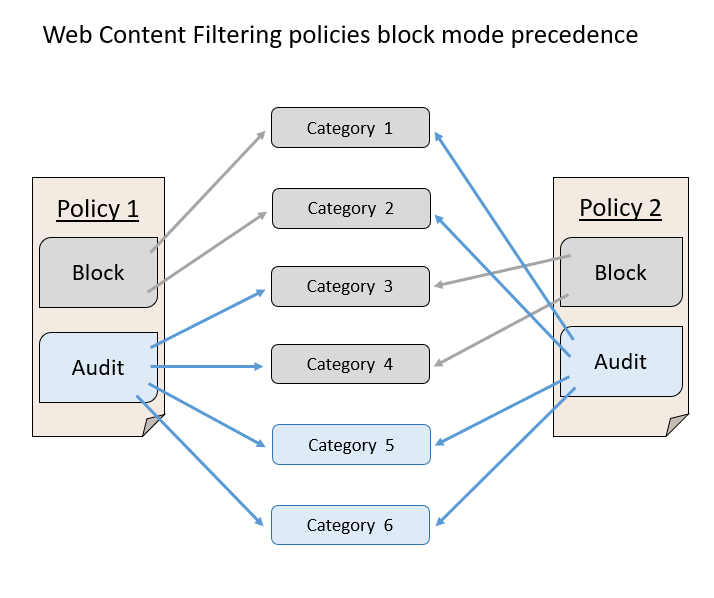
Attivare il filtro contenuto Web
Passare al portale di Microsoft Defender e accedere.
Nel riquadro di spostamento selezionare Impostazioni Endpoint>>Funzionalità avanzategenerali>.
Scorrere verso il basso fino a visualizzare il filtro contenuto Web.
Impostare l'interruttore su Attivato e quindi selezionare Salva preferenze.
Configurare i criteri di filtro del contenuto Web
I criteri di filtro del contenuto Web specificano quali categorie di siti vengono bloccate in quali gruppi di dispositivi. Per gestire i criteri, passare a Impostazioni>- Filtrocontenuto Web endpoint > (in Regole).
I criteri possono essere distribuiti per bloccare una delle categorie padre o figlio seguenti:
| Categoria padre | Categorie figlio |
|---|---|
| Contenuti per adulti |
-
Culti: siti correlati a gruppi o movimenti i cui membri dimostrano passione per un sistema di credenze diverso da quelli che sono socialmente accettati. - Gioco d'azzardo: gioco d'azzardo online e siti che promuovono le competenze e la pratica del gioco d'azzardo. - Nudità: siti che forniscono immagini o video completi frontali e semi-nudi, in genere in forma artistica, e potrebbero consentire il download o la vendita di tali materiali. - Pornografia/Sessualmente esplicito: siti contenenti contenuti sessualmente espliciti in forma basata su immagini o testuali. Qualsiasi forma di materiale sessualmente orientato è anche elencato qui. - Educazione sessuale: siti che discutono di sesso e sessualità in modo informativo e nonvoyeuristico, tra cui siti che forniscono educazione sulla riproduzione umana e la contraccezione, siti che offrono consigli sulla prevenzione delle infezioni da malattie sessuali, e siti che offrono consigli su questioni di salute sessuale. - Insapore: siti orientati a contenuti inadatti per i bambini delle scuole a vedere o che un datore di lavoro sarebbe a disagio con il loro personale di accesso, ma non necessariamente violento o pornografico. - Violenza: siti che visualizzano o promuovono contenuti correlati alla violenza contro esseri umani o animali. |
| Larghezza di banda elevata |
-
Scarica siti: siti la cui funzione principale consiste nel consentire agli utenti di scaricare contenuti multimediali o programmi, ad esempio programmi per computer. - Condivisione di immagini: siti usati principalmente per la ricerca o la condivisione di foto, incluse quelle con aspetti sociali. - Peer-to-peer: siti che ospitano software peer-to-peer (P2P) o facilitano la condivisione di file usando il software P2P. - Streaming multimediale & download: siti la cui funzione principale è la distribuzione di contenuti multimediali in streaming o siti che consentono agli utenti di cercare, guardare o ascoltare contenuti multimediali in streaming. |
| Responsabilità legale |
-
Immagini di abusi su minori: siti che includono immagini di abusi su minori o pornografia. - Attività criminali: siti che danno istruzioni, consigli o promozione di attività illegali. - Hacking: siti che forniscono risorse per l'uso illegale o discutibile di software o hardware per computer, inclusi i siti che distribuiscono materiale protetto da copyright che è stato incrinato. - Odio & intolleranza: siti che promuovono opinioni aggressive, degradanti o abusive su qualsiasi parte della popolazione che potrebbe essere identificata da razza, religione, sesso, età, nazionalità, disabilità fisica, situazione economica, orientamenti sessuali o qualsiasi altra scelta di stile di vita. - Droga illegale: siti che vendono sostanze illegali/controllate, promuovono l'abuso di sostanze o vendono accessori correlati. - Software non valido: siti che contengono o promuovono l'uso di malware, spyware, botnet, truffe di phishing o pirateria & furto di copyright. - Barare a livello scolastico: siti correlati al plagio o all'imbroglio scolastico. - Autolesionismo: siti che promuovono l'autolesionismo, inclusi i siti di cyberbullismo che contengono messaggi offensivi e/o minacciosi verso gli utenti. - Armi: qualsiasi sito che vende armi o sostiene l'uso di armi, tra cui, a titolo esemplificazioni, armi, coltelli e munizioni. |
| Tempo libero |
-
Chat: siti che sono principalmente chat room basate sul Web. - Giochi: siti relativi a videogiochi o giochi per computer, inclusi i siti che promuovono il gioco tramite l'hosting di servizi online o informazioni relative ai giochi. - Messaggistica istantanea: siti che possono essere usati per scaricare software di messaggistica istantanea o messaggistica istantanea basata su client. - Rete professionale: siti che forniscono servizi di rete professionali. - Social networking: siti che forniscono servizi di social networking. - Posta elettronica basata sul Web: siti che offrono servizi di posta elettronica basati sul Web. |
| Uncategorized |
-
Domini appena registrati: siti appena registrati negli ultimi 30 giorni e non ancora spostati in un'altra categoria. - Domini parcheggiati: siti che non hanno contenuto o sono parcheggiati per un uso successivo. |
Nota
Non categorizzato contiene solo i domini appena registrati e i domini parcheggiati e non include tutti gli altri siti al di fuori di queste categorie.
Creare un criterio
Per aggiungere un nuovo criterio, seguire questa procedura:
Nel portale di Microsoft Defender scegliere Impostazioni>Endpoint>Filtro contenuto> Web+ Aggiungi criterio.
Specificare un nome.
Selezionare le categorie da bloccare. Usare l'icona di espansione per espandere completamente ogni categoria padre e selezionare categorie di contenuto Web specifiche.
Specificare l'ambito dei criteri. Selezionare i gruppi di dispositivi per specificare dove applicare i criteri. Solo i dispositivi nei gruppi di dispositivi selezionati non potranno accedere ai siti Web nelle categorie selezionate.
Importante
Se si usa Microsoft 365 Business Premium o Defender for Business, i criteri di filtro dei contenuti Web vengono applicati a tutti gli utenti per impostazione predefinita. L'ambito non si applica.
Esaminare il riepilogo e salvare i criteri.
Nota
- Potrebbero essere presenti fino a 2 ore di latenza tra il momento in cui un criterio viene creato e quando viene applicato nel dispositivo.
- È possibile distribuire un criterio senza selezionare alcuna categoria in un gruppo di dispositivi. Questa azione crea un criterio di solo controllo che consente di comprendere il comportamento dell'utente prima di creare un criterio di blocco.
- Se si rimuove un criterio o si modificano i gruppi di dispositivi contemporaneamente, potrebbe verificarsi un ritardo nella distribuzione dei criteri.
- Il blocco della categoria "Non categorizzato" potrebbe causare risultati imprevisti e indesiderati.
Esperienza dell'utente finale
L'esperienza di blocco per i browser supportati da terze parti è fornita dalla protezione di rete, che fornisce un messaggio a livello di sistema che notifica all'utente una connessione bloccata. Per un'esperienza nel browser più intuitiva, è consigliabile usare Microsoft Edge.
L'esperienza seguente è illustrata per tutti i blocchi di filtro contenuto Web, a partire da Microsoft Edge versione 124.
Consenti siti Web specifici
È possibile ignorare la categoria bloccata nel filtro contenuto Web per consentire un singolo sito creando un criterio indicatore personalizzato. I criteri di indicatore personalizzati sostituiscono i criteri di filtro del contenuto Web quando vengono applicati al gruppo di dispositivi in questione.
Per definire un indicatore personalizzato, seguire questa procedura:
Nel portale di Microsoft Defender passare a Impostazioni>Url indicatori>> endpoint/Aggiungi elementodi dominio>.
Immettere il dominio del sito.
Impostare l'azione dei criteri su Consenti.
Categorie di controversie
Se si verifica un dominio categorizzato in modo errato, è possibile contestare la categoria direttamente dal portale di Microsoft Defender.
Per contestare la categoria di un dominio, passare a Report Web protection Web content filtering categories details Domains .To dispute the category of a domain, navigate to ReportsWeb protection Webcontent filtering categories detailsDomains.To dispute the category of a domain, navigate to Reports> Web protection >Web content filtering categories details> Domains. Nella scheda domini dei report filtro contenuto Web trovare i puntini di sospensione accanto a ognuno dei domini. Passare il puntatore del mouse sui puntini di sospensione e quindi selezionare Categoria di controversie.
Viene aperto un pannello in cui è possibile selezionare la priorità e aggiungere altri dettagli, ad esempio la categoria suggerita per la rigorizzazione. Dopo aver completato il modulo, selezionare Invia. Il nostro team esaminerà la richiesta entro un giorno lavorativo. Per lo sblocco immediato, creare un indicatore di autorizzazione personalizzato.
Schede e dettagli di filtro del contenuto Web
Selezionare Report>Protezione Web per visualizzare le schede con informazioni sul filtro dei contenuti Web e sulla protezione dalle minacce Web. Le schede seguenti forniscono informazioni di riepilogo sul filtro contenuto Web.
Attività Web per categoria
Questa scheda elenca le categorie di contenuto Web padre con l'aumento o la riduzione maggiori del numero di tentativi di accesso. Comprendere le drastiche modifiche apportate ai modelli di attività Web nell'organizzazione dagli ultimi 30 giorni, 3 mesi o 6 mesi. Selezionare un nome di categoria per visualizzare altre informazioni.
Nei primi 30 giorni di utilizzo di questa funzionalità, l'organizzazione potrebbe non avere dati sufficienti per visualizzare queste informazioni.
Scheda di riepilogo del filtro contenuto Web
Questa scheda visualizza la distribuzione dei tentativi di accesso bloccati tra le diverse categorie di contenuto Web padre. Selezionare una delle barre colorate per visualizzare altre informazioni su una categoria Web padre specifica.
Scheda di riepilogo attività Web
Questa scheda visualizza il numero totale di richieste di contenuto Web in tutti gli URL.
Visualizzare i dettagli della scheda
È possibile accedere ai dettagli del report per ogni scheda selezionando una riga di tabella o una barra colorata dal grafico nella scheda. La pagina dei dettagli del report per ogni scheda contiene dati statistici completi sulle categorie di contenuto Web, i domini del sito Web e i gruppi di dispositivi.
Categorie Web: elenca le categorie di contenuto Web che hanno avuto tentativi di accesso nell'organizzazione. Selezionare una categoria specifica per aprire un riquadro a comparsa di riepilogo.
Domini: elenca i domini Web a cui è stato eseguito l'accesso o che sono stati bloccati nell'organizzazione. Selezionare un dominio specifico per visualizzare informazioni dettagliate su tale dominio.
Gruppi di dispositivi: elenca tutti i gruppi di dispositivi che hanno generato attività Web nell'organizzazione
Usare il filtro dell'intervallo di tempo in alto a sinistra della pagina per selezionare un periodo di tempo. È anche possibile filtrare le informazioni o personalizzare le colonne. Selezionare una riga per aprire un riquadro a comparsa con altre informazioni sull'elemento selezionato.
Problemi noti e limitazioni
La protezione di rete attualmente non supporta l'ispezione SSL, il che potrebbe comportare l'autorizzazione di alcuni siti da parte del filtro del contenuto Web che normalmente verrebbe bloccato. I siti sarebbero consentiti a causa di una mancanza di visibilità nel traffico crittografato dopo l'handshake TLS e l'impossibilità di analizzare determinati reindirizzamenti. Sono inclusi i reindirizzamenti da alcune pagine di accesso di posta elettronica basate sul Web alla pagina della cassetta postale. Come soluzione alternativa accettata, è possibile creare un indicatore di blocco personalizzato per la pagina di accesso per garantire che nessun utente sia in grado di accedere al sito. Tenere presente che ciò potrebbe bloccare l'accesso ad altri servizi associati allo stesso sito Web.
Se si usa Microsoft 365 Business Premium o Microsoft Defender for Business, è possibile definire un criterio di filtro dei contenuti Web per l'ambiente. Tale criterio verrà applicato a tutti gli utenti per impostazione predefinita.
Vedere anche
- Panoramica protezione Web
- Protezione dalle minacce sul Web
- Monitorare la sicurezza sul Web
- Rispondere alle minacce sul Web
- Requisiti per la protezione di rete
Consiglio
Per saperne di più, Collaborare con la community di Microsoft Security nella community tech: Microsoft Defender per endpoint Tech Community.




